Para conectar HubSpot a Google Looker Studio (antes Data Studio), ve a Create report (o a la galería de Looker Studio community connectors), selecciona Single data source, elige el conector de HubSpot por Porter Metrics, inicia sesión con tu cuenta de Google, autoriza tu cuenta de HubSpot, selecciona la cuenta o workspace, haz clic en Create report para abrir el template en Looker Studio y luego Save and Share → Acknowledge and Save; si no ves datos, amplía el date range.
Formas gratuitas y pagas de conectar HubSpot a Looker Studio
El plan gratuito te permite conectar hasta 3 cuentas de HubSpot a Looker Studio, Google Sheets o BigQuery con uso ilimitado y 30 días de historial de datos.
Looker Studio Connector (Recomendado)
Extrae datos directamente de la API de HubSpot con funcionalidad drag-and-drop y datos actualizados. La velocidad de carga varía según el volumen de datos—usa Sheets o BigQuery para cuentas grandes.
Importar a Google Sheets
importa datos automáticamente vía add-on o importa manualmente archivos CSV desde HubSpot (gratis pero manual), luego conecta Sheets a Looker Studio con el conector nativo de Google. Las ventajas incluyen carga instantánea para datasets pequeños y edición de datos (objetivos, markups, comisiones); las desventajas incluyen menor granularidad (solo puedes usar los campos de las consultas de Sheets) y la frescura de los datos depende de la frecuencia de sincronización. Las cargas manuales de CSV tienen limitaciones adicionales: máximo 100 cargas, 100MB por archivo y estructuras de archivo idénticas requeridas.
Google BigQuery
Mejor rendimiento y escalabilidad para grandes volúmenes de datos, pero normalmente requiere conocimientos y mantenimiento de BigQuery. La frescura de los datos depende de la frecuencia de sincronización para evitar límites de la API. Porter simplifica esto gestionando todas las transformaciones automáticamente—a diferencia de otras herramientas que importan tablas en bruto y requieren trabajo manual, Porter lo hace completamente no-code.
Porter Metrics ofrece los tres métodos. Este tutorial se enfoca en el conector directo de HubSpot para Looker Studio.
Conector gratuito de HubSpot para Looker Studio
Para conectar HubSpot a Google Looker Studio con Porter Metrics, visita portermetrics.com, inicia una prueba gratuita de 14 días (o usa el plan free forever), inicia sesión con la misma cuenta de Google que usas en Looker Studio, elige Single data source, selecciona HubSpot, autoriza tu cuenta de HubSpot y haz clic en Create report. Serás redirigido a Looker Studio; espera a que cargue la plantilla, haz clic en Save and Share > Acknowledge and Save. Si no ves datos, amplía el rango de fechas.
Paso 1: Autoriza tu cuenta de HubSpot
Conecta tu cuenta de HubSpot para dar acceso a los datos de tu CRM, marketing y ventas. Porter Metrics solo solicitará los permisos necesarios para leer tus datos y nunca modificará tu información.
Nota: La cuenta de HubSpot puede tener un email diferente al de Google que usas en Looker Studio.
Paso 2: Crea y personaliza tu reporte
Después de autorizar, haz clic en Create report para ser redirigido a Looker Studio. Espera unos segundos a que cargue el dashboard preconstruido. Haz clic en Save and Share en la esquina superior derecha para guardar y compartir tu reporte.
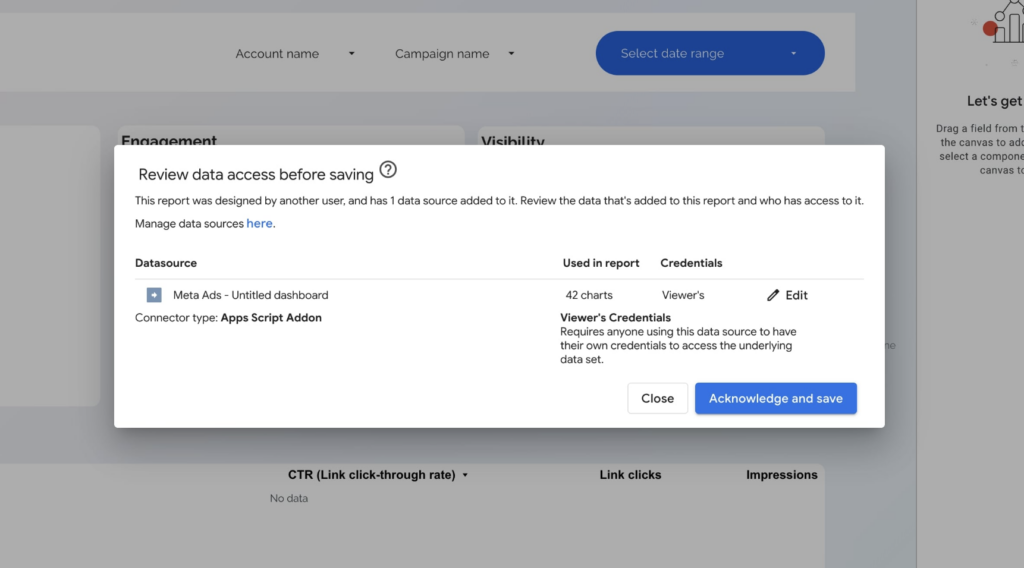
Importante: Si tienes varias cuentas de Google abiertas, Google puede mostrar un error. Para evitarlo:
- Usa una sesión de navegador con solo una cuenta de Google activa
- O asegúrate de que tu cuenta preferida esté como predeterminada al autenticarte
¿Qué incluye el dashboard de HubSpot?
El dashboard preconstruido incluye múltiples páginas:
- Deals: overview, funnel, acquisition, sources, summary. Métricas como total deals, lifetime deals, closed won/lost, deal amounts, ACV, ARR, MRR, performance por pipeline, stage y owner.
- Tree maps y time series por pipeline, stage, source y owner.
- Adquisición usando original source fields y UTM parameters.
- KPI summaries por mes o semana. : sessions, CTA views, actions, submissions, form data.
- Email performance: sends, delivered, opens, clicks, por campaña o automation.
- Form submissions over time.
- Contacts dashboards: lifetime contacts, acquisition source, lifecycle stage, actividad por email/web/CRM, funnels con SQL/MQL opportunities.
- Companies dashboards: tráfico por company, sessions, submissions, associated contacts, acquisition sources, stages, owners, enrichment fields como website, LinkedIn, revenue.
Puedes personalizar los reportes con filtros, tablas, gráficos, scorecards, pipelines, o combinarlos con otros datos (por ejemplo, LinkedIn Ads). Este conector hace que los datos de HubSpot sean totalmente explorables y mucho más flexibles para reporting que los dashboards nativos de HubSpot.
Plantillas de informes para HubSpot
Once you connect your HubSpot dashboard template, tendrás acceso a estos casos de uso:
Email marketing dashboard
Visualiza el rendimiento de tus campañas de email marketing en HubSpot. Analiza métricas clave como emails entregados, aperturas, clics, rebotes, tasas de apertura y de clic, contactos perdidos y reportes de spam. Segmenta por asunto, remitente y periodo de envío para identificar los emails con mejor performance y optimizar tus estrategias de nurturing y conversión.
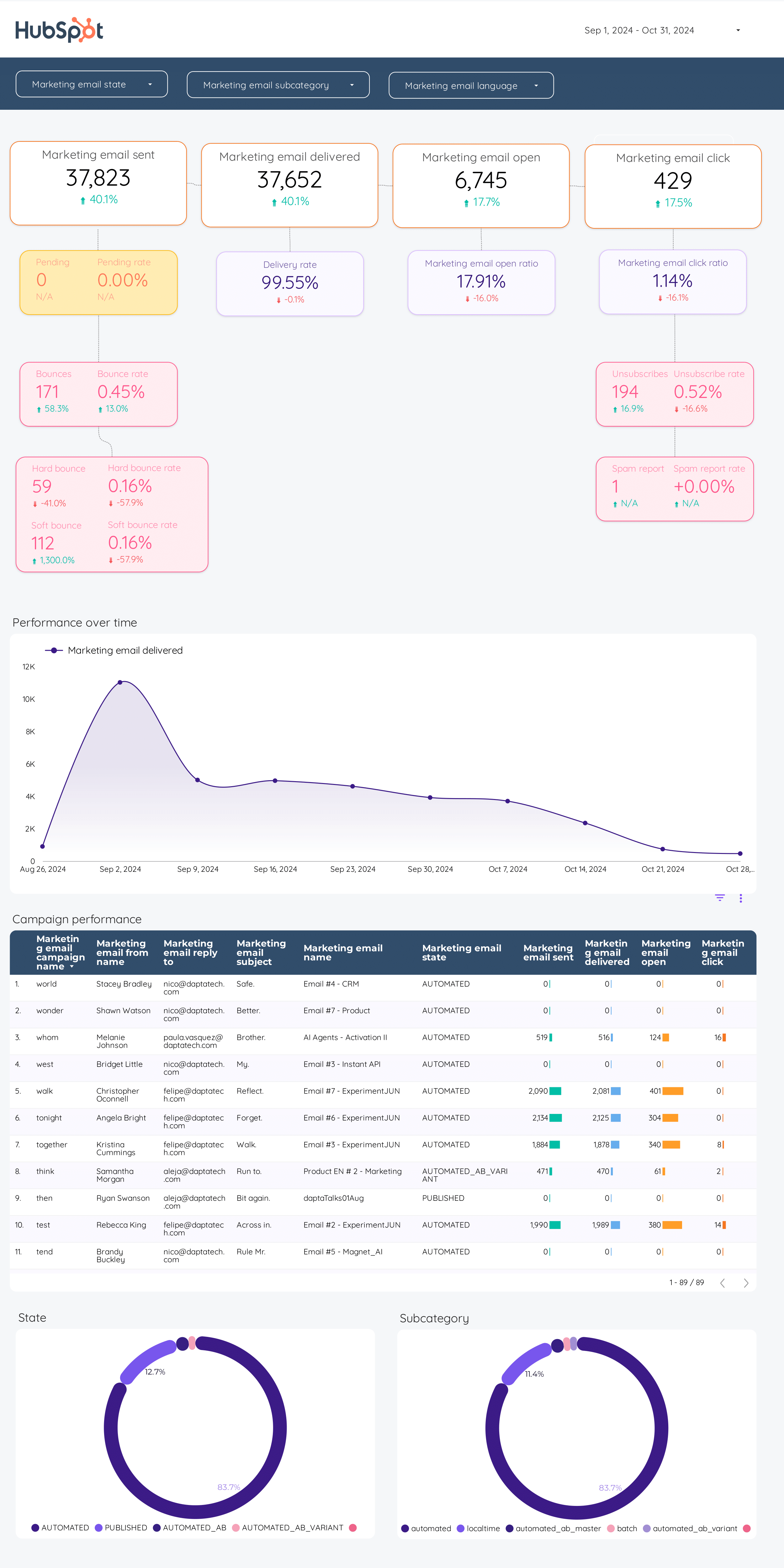
CRM dashboard
Monitorea el estado de tu pipeline de ventas y la gestión de leads y contactos en HubSpot. Consulta el total de empresas, contactos y deals, analiza el avance por etapas, el valor de los deals (ACV, ARR, MRR, TCV), tasas de cierre, y el desempeño de tu equipo comercial. Segmenta por propietario, industria, fuente y periodo para identificar oportunidades y cuellos de botella en tu proceso comercial.
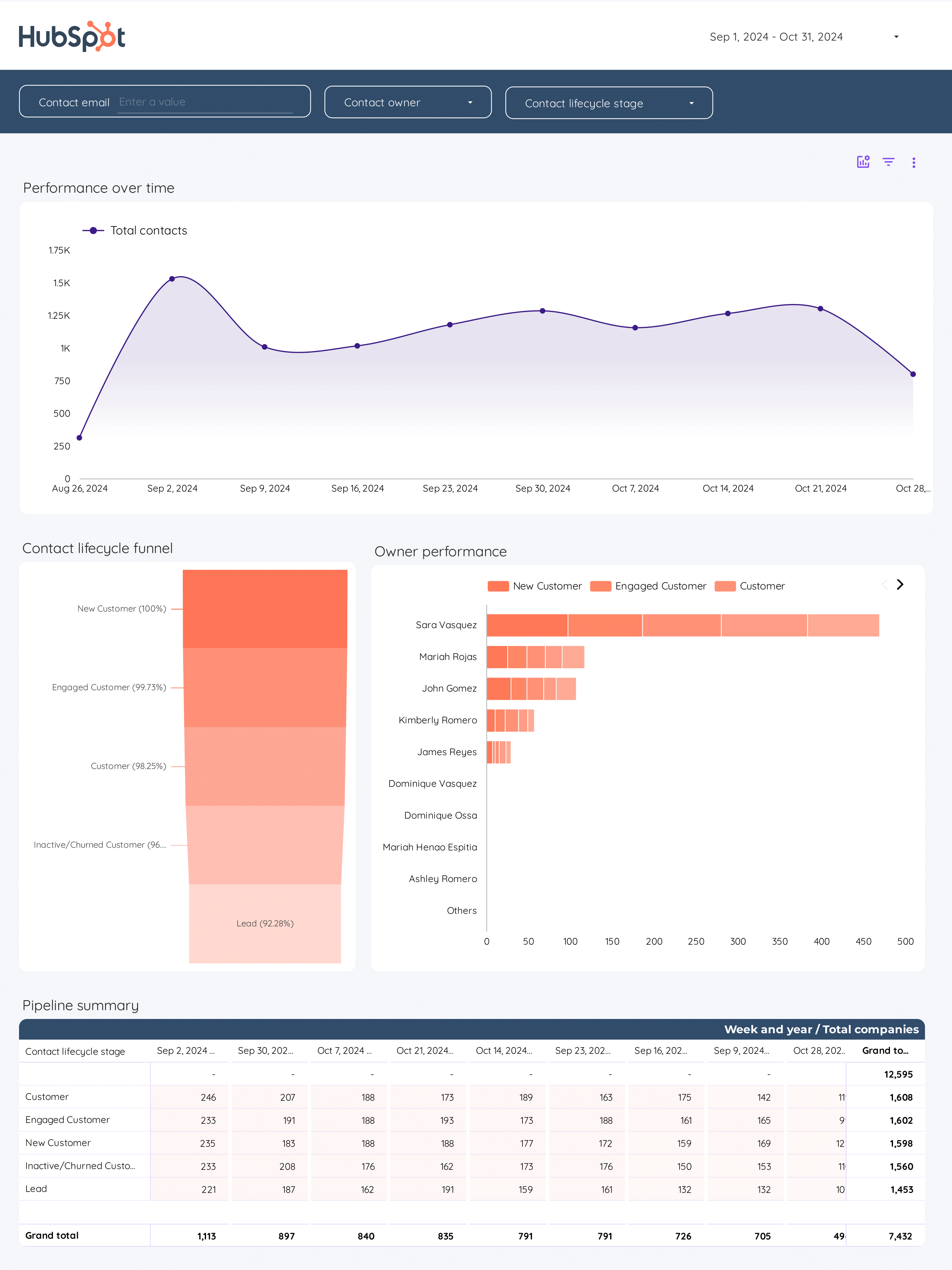
B2B funnel dashboard
Mapea el recorrido de tus leads B2B desde la adquisición hasta el cierre. Analiza conversiones por fuente, etapa del funnel, tasa de conversión, formularios completados, y engagement en llamadas y emails. Identifica los puntos de fuga y optimiza tu funnel para maximizar la generación de oportunidades y el cierre de ventas.
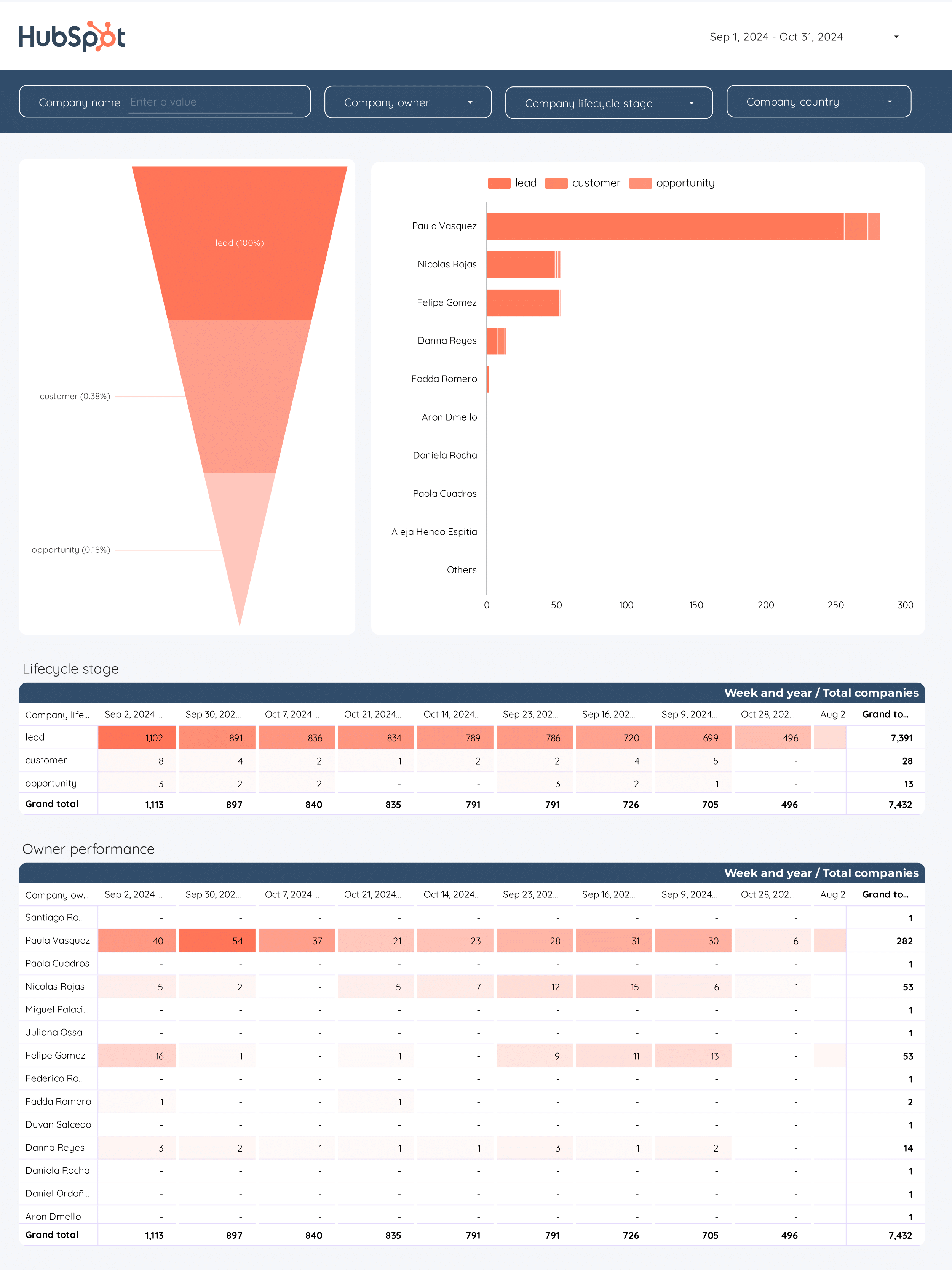
Visita nuestra galería de plantillas de HubSpot para Looker Studio para explorar más dashboards.
Cómo crear un dashboard de HubSpot en Looker Studio con Porter Metrics
Para conectar HubSpot a Google Looker Studio usando Porter Metrics, visita portermetrics.com, inicia una prueba gratis de 14 días (o el plan free forever), accede con la misma cuenta de Google que usas en Looker Studio, elige Single data source, selecciona HubSpot, autoriza tu cuenta y haz clic en Create report. Al ser redirigido a Looker Studio, espera a que cargue la plantilla, haz clic en Save and Share > Acknowledge and Save. Si no ves datos, amplía el rango de fechas. El dashboard preconstruido incluye páginas para Deals, Contacts, Companies y Marketing, con métricas y visualizaciones listas para analizar tu funnel y performance.
Paso 1: Agrega gráficos para visualizar KPIs de HubSpot
Agrega scorecards, series de tiempo, tablas, treemaps y más para visualizar tus datos de HubSpot:
- Bar charts: compara Deal amount, número de deals cerrados won vs. lost, o performance por pipeline stage.
- Time series: analiza la evolución de submissions, form data, o Deal closed count por mes, semana o día.
- Treemaps: visualiza Deals por pipeline, stage, o Deal owner para identificar oportunidades y cuellos de botella.
- Pie charts: muestra proporción de contactos por lifecycle stage, acquisition source o tipo de empresa.
- Bullet / Gauge charts: mide progreso hacia objetivos como número de nuevos contactos o deals cerrados won.
Paso 2: Agrega contexto con comparaciones
Agrega objetivos, líneas de referencia y formato condicional para comparar datos y dar contexto a tu dashboard de HubSpot:
- Reference lines: agrega líneas de meta para Deal closed won o tasa de conversión esperada.
- Conditional formatting: resalta empresas con alto revenue, deals con baja probabilidad o campañas de email con alto bounce rate.
- Goal tracking: sigue el avance hacia objetivos como número de submissions, MQLs o revenue mensual.
Paso 3: Haz tu dashboard interactivo
Elementos interactivos facilitan la exploración de dashboards de HubSpot:
- Buttons: navega entre páginas de Deals, Contacts, Companies o descarga el reporte en PDF.
- Dropdowns: filtra por pipeline, Deal owner, Company industry o Contact lifecycle stage.
Input boxes: busca empresas, contactos o deals por nombre, email o ID. - Cross‑filtering: haz clic en un pipeline o owner para filtrar todos los gráficos relacionados.
Paso 4: Diseña y personaliza tu dashboard
Aprende a diseñar tus reportes en Looker Studio y sigue best practices de diseño:
- Theme and layout: controla colores, fondos y navegación para un look consistente.
Page navigation: estructura el dashboard en secciones como Deals, Contacts, Companies, Marketing. - Navigation and headers: cambia el tipo de navegación y personaliza headers con branding de tu empresa.
- Images and text: agrega logos, títulos y descripciones para cada sección.
- Shapes and lines: usa elementos visuales para separar secciones o resaltar KPIs.
- Copy-paste styling: aplica el mismo estilo a todos los gráficos para mantener coherencia.
Aligning charts: alinea y distribuye los gráficos para un layout limpio. - Conditional formatting: colorea métricas según performance, por ejemplo, deals ganados en verde y perdidos en rojo.
- Modern charts: habilita opciones avanzadas de estilo como gradientes y bordes redondeados.
- Report-level elements: mantén elementos como logo, título y control de fechas en todas las páginas.
Paso 5: Comparte tu dashboard de HubSpot
Aprende a compartir tus reportes de Looker Studio:
- Invita por email: Agrega emails y asigna acceso como editor o viewer, igual que en Google Docs.
- Draft mode: edita sin mostrar cambios hasta publicar.
- Schedule email delivery: programa envíos automáticos de reportes a tu equipo o clientes.
- Share via link: comparte el dashboard por link y controla el acceso.
- Download as PDF: exporta el reporte completo o páginas seleccionadas en PDF.
- Embed report: inserta el dashboard en tu sitio web o herramienta interna usando el embed code.
KPIs de HubSpot
El conector de HubSpot te permite acceder a todos los KPIs y dimensiones clave de tu CRM y marketing automation, incluyendo:
Conversiones y Embudo
- Eventos: Formularios enviados, nuevos contactos, deals creados, deals ganados, conversiones de CTA.
- Eficiencia: CPL (Costo por lead), CPA (Costo por adquisición).
Efectividad: Tasa de conversión, valor promedio de deal.
Engagement y Actividad
- Emails: Emails de marketing abiertos, clics, entregados, rebotes, ratio de apertura y clic.
- Interacciones: Llamadas realizadas, reuniones agendadas, tareas completadas, interacciones recientes.
- Visitas: Sesiones, páginas vistas, tiempo promedio en página, tasa de rebote.
Visibilidad y Audiencia
- Alcance: Total de contactos, empresas y deals en el CRM.
- Segmentación: Industria, tipo de empresa, país, ciudad, etapa del ciclo de vida, propietario del contacto.
Dimensiones
Segmenta los datos por:
- Tiempo: Día, Semana, Mes, Trimestre, Año
- Cuenta: Account ID, Account name
- Propietario: Dueño del contacto, dueño del deal
- Fuente: Canal de origen, fuente de tráfico, campaña
- Empresa: Nombre, industria, país, tamaño
Campos personalizados
- Métricas personalizadas: crea KPIs como tasa de conversión de lead a cliente, valor promedio de deal, tasa de cierre, o puntuación de lead personalizada.
- Dimensiones personalizadas: Usa REGEX y convenciones de nombres para agrupar por segmento, industria, equipo de ventas, etc.
Filtros: Aplica filtros a nivel de gráfico, página o reporte (ejemplo: Industria contiene “SaaS”). - Data blending: combina datos de HubSpot con otras fuentes como Google Ads, Meta Ads o tu ERP para reportes de atribución y performance cross-channel.

